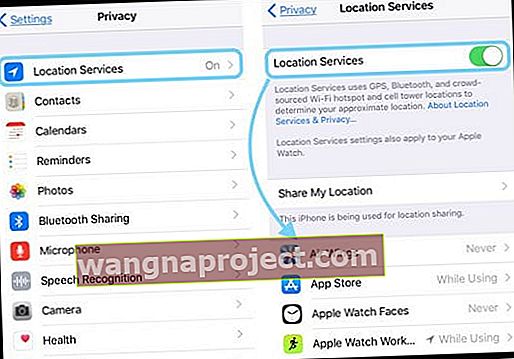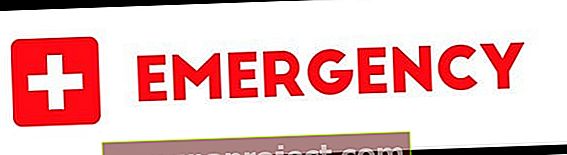Mai mulți utilizatori au raportat că se confruntă cu serviciile de localizare a iPhone-urilor și iDevices-urilor lor care nu funcționează sau au descoperit că locația iPhone-ului lor nu este corectă.
Ca memento, serviciile de localizare ale iPhone-ului dvs. utilizează date celulare, Wi-Fi și GPS pentru a vă stabili locația.
Fă-ți din nou serviciul de localizare
- Verificați dacă nu aveți restricții activate
- Lăsați iOS să vă seteze automat data și ora
- Verificați dacă atât Serviciile de sistem, cât și Alertele bazate pe locație și Sugestii bazate pe locație sunt activate
- Resetați setările de rețea
- Comutați serviciile de localizare dezactivate, așteptați 20-30 de secunde și activați din nou
- Comutați Reîmprospătarea aplicației de fundal pe
- Aveți întotdeauna atât WiFi, cât și datele celulare activate
- Resetează toate setările
- Deconectați-vă de la ID-ul dvs. Apple, reporniți și apoi conectați-vă din nou
Locația iPhone nu este corectă? Verificați-vă aplicațiile
Unele aplicații pot utiliza aceste informații (Hărți, Siri, Safari, Cameră etc. este). De exemplu, Siri folosește informațiile despre locație pentru a vă ajuta cu solicitarea dvs.
Dacă întâmpinați probleme (de exemplu, Siri sau Maps, nu știe unde vă aflați), puteți încerca următoarele sfaturi de depanare pentru a remedia problema.
- Accesați Setări> Confidențialitate> Servicii de localizare> Servicii de localizare ȘI orice aplicații activate.
- Dacă sunt în gri, verificați dacă aveți restricții. Accesați Setări> General> Restricții pentru a verifica.
Dacă Fotografiile dvs. nu afișează locații exacte, consultați acest articol
Îmbunătățiți precizia GPS iDevice
Precizia GPS depinde de numărul de sateliți GPS vizibili. Localizarea tuturor sateliților vizibili durează adesea câteva minute.
În circumstanțe obișnuite, precizia GPS crește în timp.
Deci, pentru a îmbunătăți precizia GPS-ului, încercați următoarele: asigurați-vă că data, ora și fusul orar sunt setate corect accesând Setări> General> Data și ora> Set automat .

Încercați să păstrați o vedere clară în mai multe direcții. Pereții, acoperișurile vehiculelor, clădirile înalte, munții și alte obstacole blochează adesea linia de vedere a sateliților GPS.
Când se întâmplă acest lucru, dispozitivul dvs. utilizează rețele WiFi sau celulare pentru a vă determina poziția până când sateliții GPS sunt vizibili din nou.
Servicii de localizare Nu funcționează Sfaturi
- Asigurați-vă că serviciile de localizare sunt activate:
- iOS actual-6: Setări> Confidențialitate> Servicii de localizare
- iOS 5-4: Setări> Servicii de localizare
- Accesați Setări> Confidențialitate> Servicii de localizare> Servicii de sistem (derulați până la capăt) și atingeți-l. Aici asigurați-vă că alertele bazate pe locație și sugestiile bazate pe locație sunt activate
- Resetați setările de rețea
- Setări> General> Resetare> Resetare setări rețea
- Reporniți dispozitivul iDevice (iPad, iPhone sau iPod touch) prin oprire și apoi repornire
- Dezactivați și reporniți serviciile de localizare
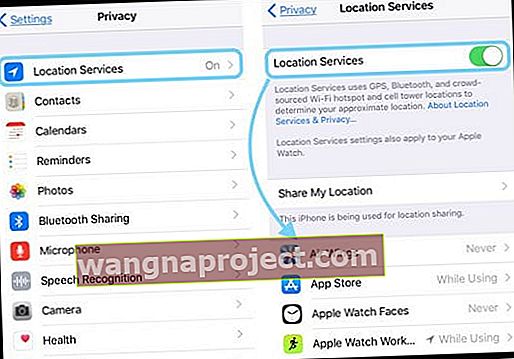
Efectuați o repornire forțată
- Pe un iPhone 6S sau mai jos plus toate iPad-urile cu butoane de acasă și iPod Touch, apăsați Acasă și Pornire în același timp până când vedeți sigla Apple.
- Pentru iPhone 7 sau iPhone 7 Plus: țineți apăsate atât butoanele laterale, cât și butoanele de reducere a volumului timp de cel puțin 10 secunde, până când vedeți sigla Apple.
- Pe un iPhone X Series, iPad fără buton acasă sau iPhone 8 sau iPhone 8 Plus: apăsați și eliberați rapid butonul de creștere a volumului. Apoi apăsați și eliberați rapid butonul de reducere a volumului. În cele din urmă, țineți apăsat butonul lateral până când vedeți sigla Apple.

Resetați locația și confidențialitatea
- Setări> General> Resetare> Resetare locație și confidențialitate

- Când vă resetați setările privind locația și confidențialitatea, aplicațiile nu mai folosesc locația dvs. până când le acordați permisiunea
Când serviciile de localizare sunt activate, iDevice-ul dvs. trimite periodic locația geo-etichetată a hotspot-urilor WiFi din apropiere și a turnurilor de telefonie mobilă către Apple pentru a mări baza de date Apple cu locații de hotspot WiFi și turnuri de celule.
Deci, dacă vă îngrijorează confidențialitatea, dezactivați serviciile de localizare sau folosiți-le cu atenție.
Activați Actualizarea aplicației de fundal pentru WiFi și celular
Un cititor a descoperit că, dacă a activat Reîmprospătarea aplicației de fundal și a selectat opțiunea de a utiliza atât date Wi-Fi, cât și date celulare, că aplicațiile sale de hărți ale terților funcționau.
De asemenea, activează WiFi-ul, chiar dacă nu a existat nicio rețea la care să se conecteze.
Aparent, există o problemă cu serviciile de localizare care nu se actualizează în cadrul acestor aplicații terțe.
Comutarea WiFi și a actualizării aplicației de fundal pare să forțeze actualizarea serviciilor de localizare. 
Principalul dezavantaj este consumul de baterie atunci când reîmprospătarea aplicației de fundal este activată pentru aplicațiile de hartă care utilizează date celulare. Așadar, fiți atenți.
Resetați toate setările dispozitivului
Dacă nimic nu ajută până acum, să resetăm toate setările - aceasta elimină orice modificări și personalizări pe care le-ați făcut setărilor și caracteristicilor dvs. - lucruri precum imagini de fundal, setări de accesibilitate, coduri de acces WiFi și așa mai departe.
Nu elimină niciun fel de date, deci rămân fotografiile, textele și alte documente și date.
Dar, doar în cazul în care unele setări aleatorii împiedică serviciile de localizare, să revenim la toate setările la valorile implicite. 
Pentru a reseta toate setările, accesați Setări> General> Resetare> Resetare toate setările .
Despre locația dvs. în timpul apelurilor de urgență 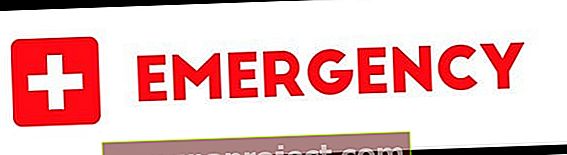
Din motive de siguranță, informațiile despre locația iPhone-ului dvs. pot fi utilizate atunci când efectuați un apel de urgență pentru a ajuta la eforturile de răspuns, indiferent dacă activați Serviciile de localizare.
Sfaturi pentru cititori 
- Dennis a descoperit că ieșirea din ID-ul Apple a funcționat pentru el. Accesați Setări> ID Apple> derulați în jos și atingeți Deconectare. Apoi, deschideți hărți și vă găsește locația!